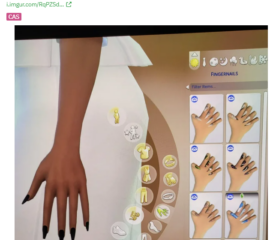W tym tygodniu bawiłem się w aplikacji YouTube i musiałem wyciszyć dźwięk. Ważne jest, aby być trochę ciszej, gdy małe dzieci próbują spać w nocy. Postanowiłem więc włączyć opcję Napisy kodowane/Napisy w aplikacji. Tak, możesz włączać i wyłączać tę funkcję oraz zmieniać rozmiar czcionki, aby ułatwić czytanie. Niektórzy z Was mogli nie wiedzieć, że można to kontrolować w aplikacji YouTube. Możesz, a ja z przyjemnością pokażę Ci, jak to działa. Zanim przejdziemy dalej, zapoznaj się z innymi artykułami, które napisałem na ten temat:
Teraz, gdy już wszyscy jesteście zajęci, czas rozpocząć naszą lekcję tygodnia.
Jak Aby włączyć/wyłączyć napisy w aplikacji YouTube
Będę używać telefonu Motorola Edge z Androidem, aby pokazać, jak to zrobić w aplikacji. Nie powinno mieć znaczenia, jakiego telefonu używasz, ponieważ jest to aplikacja, z którą mamy do czynienia.
Krok 1: znajdź aplikację YouTube na telefonie i kliknij ją.
Krok 2: po otwarciu aplikacji spójrz w prawy górny róg i znajdź swoje zdjęcie profilowe. Kliknij go.
Krok 3: W tym menu znajdź opcję Ustawienia i dotknij jej.
Krok 4: w Ustawieniach znajdź opcję Napisy. Kliknij go.
Krok 5: Tutaj zaczyna się dziać cała magia. Aby włączyć napisy, wystarczy dotknąć przełącznika po prawej stronie opcji Pokaż napisy. Po włączeniu tej opcji możesz dostosować rozmiar i styl napisów. Aby to zrobić, kliknij Rozmiar i styl napisów.
Krok 6: Na ekranie Rozmiar i styl napisów dostępne są dwie opcje:
Rozmiar tekstu Styl napisów
Wypróbujmy opcję Rozmiar tekstu. Kliknij go.
Krok 7: Pojawi się menu z opcjami zmiany rozmiaru:
Bardzo małyMałyDefaultDefaultLargeBardzo duży
Dotknij żądanego rozmiaru. Następnie chcemy dotknąć opcji Styl napisów.
Na ekranie Rozmiar i styl napisów możesz zmienić kolory tła napisów. Stuknij ten, który chcesz. GOTOWE!
Teraz napisy będą wyświetlane w filmach, które oglądasz w YouTube. Teraz może nie działać w ten sposób na każdym filmie. Jeśli napisy nie działają, wykonaj następujące czynności:
Krok 1: przejdź do filmu, a jeśli napisy nie działają, kliknij sam film. Spowoduje to wyświetlenie kilku opcji. Kliknij CC u góry. Spowoduje to włączenie tej funkcji dla filmu. Kliknij ponownie, aby wyłączyć.
Czas podzielić się całą swoją nową wiedzą z rodziną i przyjaciółmi.
—